Ми всі маємо свої таємниці, чи не так? А деякі з цих таємниць приховані в наших смартфонах. Є численні програми, які містять нашу особисту інформацію, і тому ми не хочемо, щоб хтось інший потрапляв на нашу особисту інформацію. Крім того, ви можете мати знайомства додаток, що ви не хочете, щоб світ бачити, тому що добре, очевидно, люди можуть бути трохи осудливим. Хоча існує безліч способів приховати програми на Android, не всі знають про те, що ви можете приховати програми на iPhone теж. Ви можете знати про помилку iOS 9.2, яка дозволила користувачам створювати вкладені папки, щоб приховати програми, але цей збій був виправлений і цей метод більше не працює. Добре, що є й інші способи приховати програми на iPhone:
1. Приховати програми через обмеження
Програма iOS містить чудову функцію "Обмеження", яка в основному спрямована на користувачів, які шукають батьківський контроль. Однак ви також можете використовувати цю функцію, щоб приховати програми. Щоб увімкнути його, ви можете перейти до iOS Settings-> General-> Restrictions . Тут натисніть " Увімкнути обмеження ".

Потім вам буде потрібно " Ввести пароль обмеження ". Після того, як Ви двічі ввели код доступу, буде увімкнено функцію Обмеження. Потім ви можете просто відключити перемикання для запасних iOS додатків, таких як Safari, камера, Siri, Facetime, App Store, подкасти і т.д., щоб приховати їх.

Щоб приховати програми третьої сторони, прокрутіть вниз і в розділі "Дозволений вміст" перейдіть до " Програми ". Тут ви можете приховати всі програми сторонніх розробників або приховати програми на основі їх вікових оцінок .

Там немає способу, щоб приховати конкретні програми, але ви можете використовувати "12+" варіант, щоб приховати знайомства додатків або використовувати "9+" варіант, щоб приховати соціальні програми, як Instagram. Ви можете перевірити вікові рейтинги різних програм у App Store.

Заборонені програми приховані від домашнього екрану, а також від пошуку. Крім того, вони залишаються прихованими навіть після перезавантаження iPhone або iPad, і приховані програми можна отримати, лише вимкнувши функцію "Обмеження" за допомогою пароля .
На жаль, ви не можете приховати всі додатки, але ви можете переконатися, що ніхто не зможе змінити налаштування ваших програм або пристроїв. Наприклад, ви можете скористатися функцією "Обмеження", щоб переконатися, що ніхто не може виконувати службу розташування, контакти, календарі, фотографії або використовувати інформацію про обліковий запис Twitter або Facebook.
2. Сховати додатки для запасів на iOS 10
Ви, напевно, чули, що iOS 10 дозволяє видаляти запасні програми, так? Ну, це не обов'язково так. Насправді, коли ви видаляєте додатки для запасів у iOS 10, це лише приховує додаток і не видаляє його з системи, оскільки це перешкоджатиме роботі інших підключених служб. Наприклад, коли програму "Контакти" буде видалено, ви все одно зможете знайти контакти через вкладку "Телефон".
Отже, це просто чудовий спосіб приховати програми на iPhone або iPad. Все, що вам потрібно зробити, це утримувати натискання на додаток на складі, і коли програми починають тремтіти, торкніться піктограми хреста на програмі, яку хочете приховати. Після того, як приховані, ви можете отримати додаток, просто відправившись в App Store, шукаючи додаток і торкнувшись значка хмари, що говорить про те, що додаток вже завантажено у ваш пристрій. У момент, коли ви торкнетеся піктограми хмари, програма буде миттєво встановлена на ваш iPhone.

Бонус: використовуйте керований доступ
iOS також включає в себе прохолодну функцію керованого доступу, яка дозволяє вимкнути елементи інтерфейсу та обмежити користувача одним додатком або екраном . Це може стати в нагоді, якщо вам потрібно передати телефон кому-небудь, але ви тільки хочете, щоб вони використовували певні функціональні можливості. Щоб увімкнути його, перейдіть до iOS Settings-> General-> Accessibility і тут прокрутіть до кінця і ввімкніть “Guided Access” .

Після цього відкрийте додаток, у якому ви хочете використовувати керований доступ, і тричі натисніть кнопку додому . Потім запуститься керований доступ, тут натисніть " Пуск ", щоб розпочати роботу. Потім введіть пароль, який ви хочете двічі, або просто використовуйте TouchID .

Після цього вам доведеться об'їжджати області, які потрібно вимкнути . Обведені ділянки будуть мати сіру накладку на них, і вони не будуть працювати, коли ви торкаєтеся її. Ви також можете натиснути кнопку " Опції " в лівому нижньому куті, щоб вимкнути кнопку "сплячий / сплячий", кнопки регулювання гучності, клавіатуру, торкання тощо

Поряд з певними елементами інтерфейсу вимкнено, керований доступ також гарантує, що ви не зможете залишити програму. Ви можете завершити керований доступ, натиснувши тричі кнопку "Домашня сторінка" і ввівши свій пароль або TouchID .
Незважаючи на те, що керований доступ не приховує жодних додатків, це все ще зручно, коли ви хочете показати щось на вашому iPhone кому-небудь, але ви не хочете, щоб вони перевіряли іншу інформацію на вашому телефоні.
Приховати програми iPhone від цікавих очей
Ну, це були прості способи, за допомогою яких ви можете приховати акції, а також додатки третьої сторони на вашому iPhone. Ми погоджуємося, що це не дуже спрощене рішення, але, на жаль, це все, що ви можете зробити на iPhone, і, як ви знаєте, не існує жодних програм сторонніх виробників, які дозволяють приховувати програми на iOS. Отже, це з нашої сторони, але ми хотіли б почути ваші думки. Дайте нам знати, якщо наші методи допомогли вам приховати програми на iPhone і робити коментарі, якщо у вас є якісь сумніви.

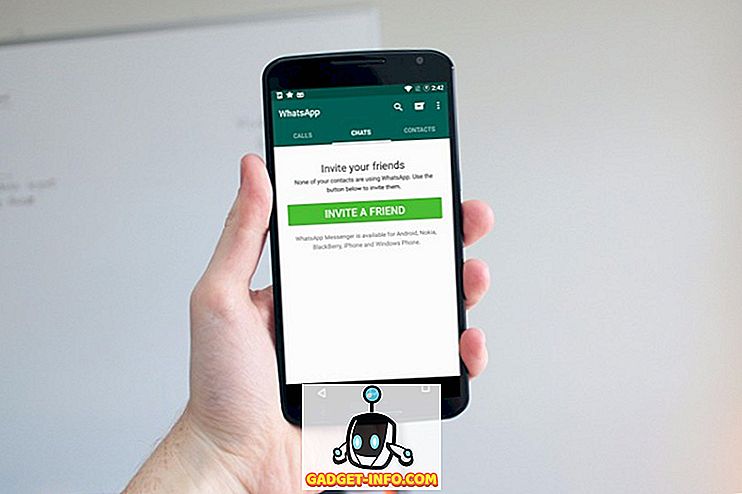
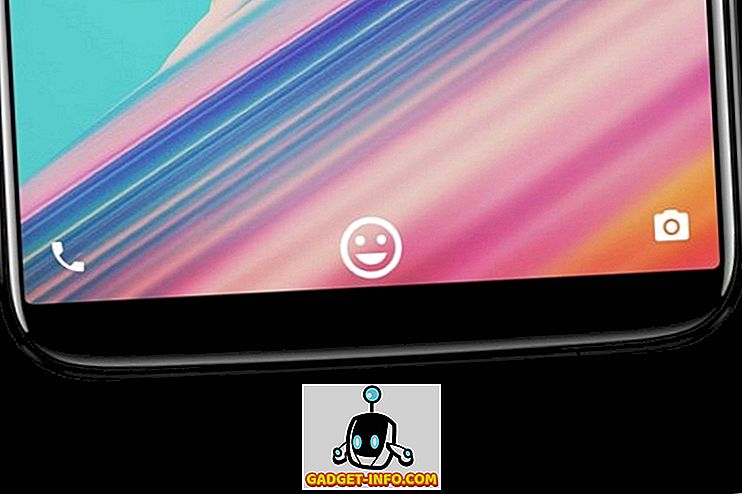




![розваги - Стан Інтернету, пояснений котами [фото]](https://gadget-info.com/img/entertainment/623/state-internet-3.jpg)

